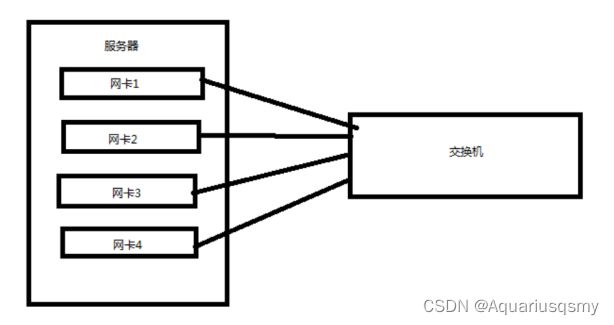RHCE(第一天)
第一章nmcli
1.1 nmcli简介
NetworkManager是一个动态的网络控制器与配置系统,它可在网络设备保持可用和连接时对设备进行操作。命令是nmcli,在RHEL7中,一个网卡设备可以有多个connection连接,但是同一时刻只能启用其中一个connection连接。每次新建一个连接,都会在/etc/sysconfig/network-scripts/目录下面新建一个文件。这样的好处是针对一个网络接口,可以设置多个网络连接,比如静态IP和动态IP,再根据需要激活响应的connection。
nmcli[OPTION]OBJECT {COMMAND|help}
OBIECT和COMMAND可以用全称也可以用简称,最少可以只用一个字母,建议用头三个字母。
OBIECT里面平时用的最多的就是connection和device,device儿网络接目,是物理设备,connection
是连接,多个connection可以应用到同一个device,但同一时间只能启用其中一个connection。这样的好处是针对一个网络接口,我们可以设置多个网络连接,比如静态IP和动态IP,再根据需要使用相应的 connection
1、创建一个会话名字叫default,它通过DHCP获取IP,自动连接网络,网卡名叫eno16777736.
成功添加的连接 'default'(6cbb975b-92fb-431b-a060-999f2a83b713)。 con-name会话名自己随便定义;type类型为以太网卡;ifname接口名,也就是网卡名。
2、创建一个会话名字叫static,并且指定它的ip地址和网关。
成功添加的连接 'static'(4ee4df51-1a76-412a-a2d9-32c56fdb6634)
查看当前的会话
连接static会话
查看本地网卡情况
[root@localhost ~]# nmcli device
1.2 实验
实验一:Team网卡绑定 在 linux 中, Rhel7 之前都是使用 bond 机制来实现多网卡绑定同一个 IP 地址,来对网络提供访问,并 按不同的模式来负载均衡或者轮回接替管理处理数据。而到了 Rhel7 之后,提供了一种强大的工具, nmcli 工具命令,使用此工具,将会根据命令参数的配置来重新生成特定的配置文件来供网络接口使用,方便 而又灵活。在 Rhel7中,不再使用 bond 机制定义,而是使用网络组 team 机制,把 team 组当作一个设 备。
除了利用多网卡同时工作来提高网络速度以外,还有可以通过Teaming 实现不同网卡之间的负载均衡 (Load balancing)和网卡冗余(Fault tolerance)。
Team网络组的模式:
broadcast:每个网卡都传送数据包
roundrobin:每个网卡轮询方式传送数据
activebackup:网卡之间有主备,主传送数据包,备的不传送,主网卡down了,备才传送 loadbalance:监控流量并使用哈希函数,使得每个网卡传送的数据包达到相等
lacp:需要借助交换机,实现高级的负载均衡
random
Team的配置:
实验二:桥接
桥接就是把一台机器上的若干个网络接口连接起来,其结果是,其中一个网卡收到的报文会被复制 给其他网卡发送出去。以使得网口之间的报文能够互相转发。
作业:在当前主机添加两块网卡,将两块网卡绑定实现网卡冗余操作。
具体步骤如下:
1.一台主机两块网卡,添加网卡
首先在软件VMware Workstation Pro主界面的上侧指示栏上点击“虚拟机”
接着选中最下面的“设置”,在设置硬件中选择“添加”这一项,最后选中“网络适配器”,完成即可。
本次实验需要添加两块网卡,重复此步骤一次,保证两个网卡是同一种网络模式(同一网段)。
在软件中查看网卡是否添加完成,主机能否识别网卡
命令:
[root@localhost ~]# ip a
2.激活真实网卡
命令:
[root@localhost huawei]# nmcli device connect ens224
[root@localhost huawei]# nmcli device connect ens256
3.添加虚拟网卡team0(主设备)
[root@localhost example_configs]# nmcli connection add type team con-name team0 ifname team0 config '{"runner": {"name": "activebackup"}}'
"runner": {"name": "activebackup"}出处
[root@localhost huawei]# cd /usr/share/doc/teamd/example_configs/ //切换目录(共享文本)
[root@localhost example_configs]# ll //查看模式
[root@localhost example_configs]# vim activebackup_arp_ping_2.conf //查看主备模式
4.虚拟网卡绑定真实网卡(从设备)
[root@localhost example_configs]# nmcli connection add type team-slave con-name team0-port1 ifname ens224 master team0
[root@localhost example_configs]# nmcli connection add type team-slave con-name team0-port2 ifname ens256 master team0
5.添加设备
先激活从会话,再激活主会话
[root@localhost example_configs]# nmcli connection up team0-port1
[root@localhost example_configs]# nmcli connection up team0-port2
[root@localhost example_configs]# nmcli connection up team0